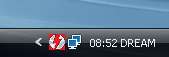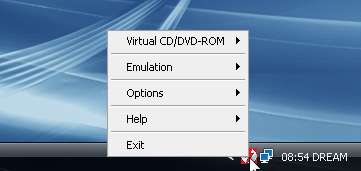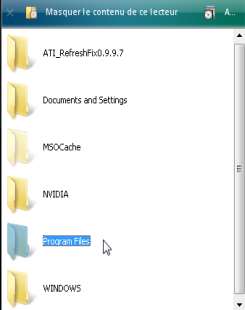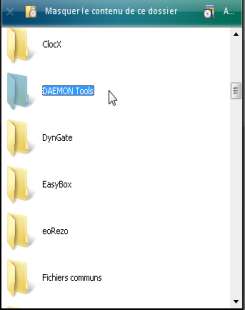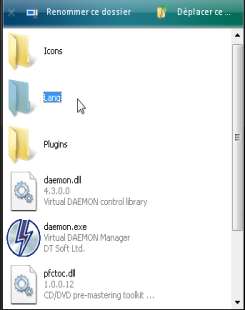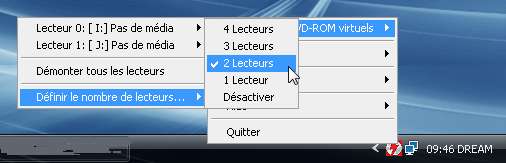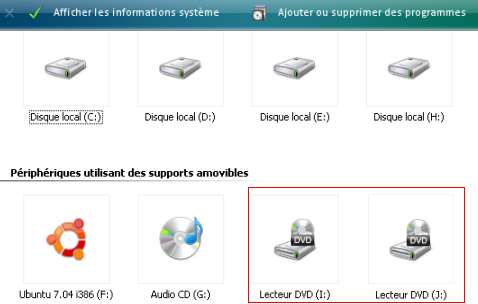| Daemon tools |
|
- Bien souvent, lorsque vous téléchargez une Application, un Jeu, vous vous retrouvez avec des fichiers images de type. - Fichier .iso - Fichier .bwt (image blindwrite) - Fichier .nrg (Image Nero) - Fichier .ccd (image clone cd) - Fichier .bin - Fichier .cdi (image Discjuggler) - Fichier .cue - Fichier .pdi (image Instant CD/DVD) - Fichier .b5t (image BlindWrite 5) - Malheureusement, pour les ouvrir, il est bien souvent nécessaire de posséder le logiciel avec lequel l'image a été créée (Nero, Clone cd, Blindwrite.) - Afin de vous permettre de lire vos images CD ou DVD, Daemon tools émule de 1 à 4 lecteurs CD/DVD - rom. C'est-à-dire qu'il installe Virtuellement des lecteurs cd/dvd-rom sur votre ordinateur et vous permet ensuite de Charger, Monter des images cd sur ces Lecteurs virtuels afin de les explorer exactement comme si vous les aviez gravé et les aviez inséré dans votre lecteur.
- Une fois installé, daemon tool sera lancé à chaque démarrage et se placera dans la barre de tache.
- Pour interagir ensuite avec le gestionnaire il vous suffira de faire un clic droit sur cet icône.
- Si jamais vous l'avez installé en Anglais vous pouvez changer le langage à partir du menu Option/Language puis sélectionner French.
- Si cette Option n'est pas présente dans la Fenêtre, procédez comme suis. - Téléchargez le Patch et Décompressez le. - Allez dans, C/. Ouvrez le Dossier puis allez dans Lang et faites glissez l'Archive Décompressée. Program Files/ DEAMON Tools/
Ouvrez Lang/ Glissez l'Archive
- La première étape est de sélectionner le nombre de lecteurs de disques virtuels que daemon-tools doit créer. - Faites clic droit sur l'icône de Deamon Tools puis cd/dvd romvirtuels/ choisir le nombreb de lecteurs.
- Une fois ceci accompli un nombre équivalent de Lecteurs supplémentaires apparaît dans le Poste de travail.
|
 |
| © 2010 Dream's |